Windows 10 推出後,在各大論譠上看到許多人反應升級到 Windows 10 後網路出現不穩定的情況,此時除了更新網路卡的驅動程式到最新版本外,不妨試試重置 winsock 和關閉自動網路最佳化這兩項功能。
做法如下:
開啟開始選單的「所有應用程式」在「Windows 系統」下面找到「命令提示字元」,對著它按滑鼠右鍵,選擇「以系統管理員身分執行」:
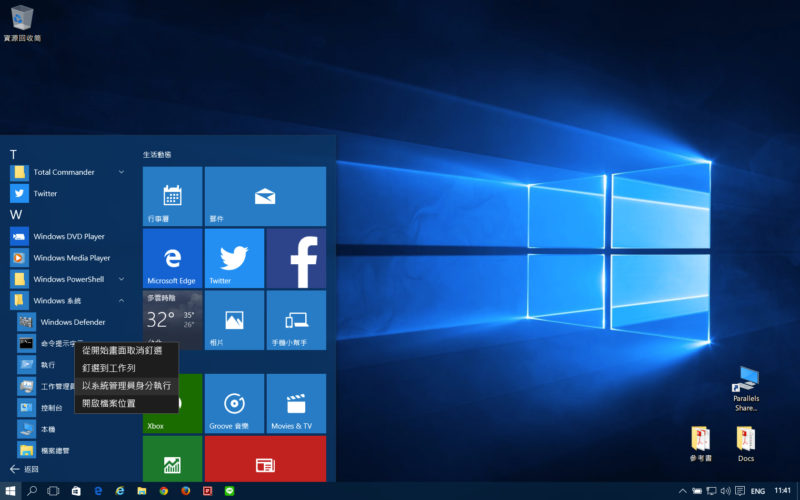
於開啟的命令視窗下輸入以下指令重置 winshock:
netsh winsock reset
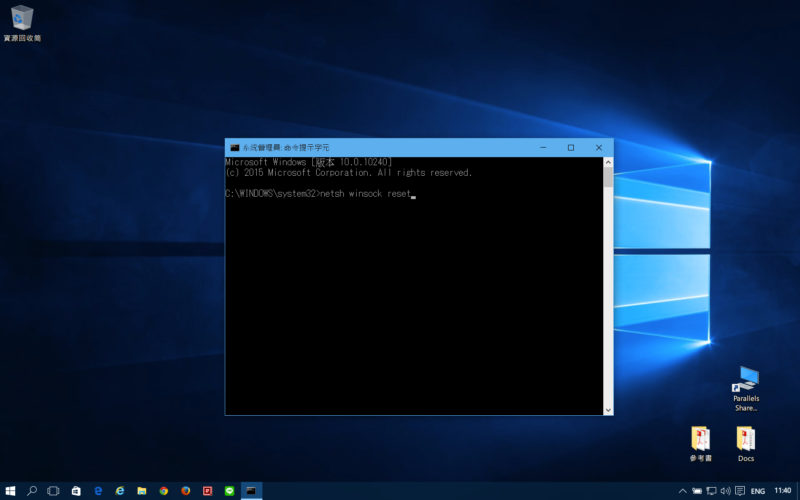
接著輸入以下指令關閉自動網路最佳化功能:
netsh interface tcp set global autotuninglevel=disabled
接著重開電腦,看看網路連線是否穩定了即可。
另外如果日後想再開啟自動網路最佳化功能,可以相同的步驟執開啟「命令提示字元」執行下列指令:
netsh interface tcp set global autotuninglevel=normal
以上,一點小技巧提供給大家參考。
試過,對我的狀況無效,我後來是把網路卡解除安裝,reboot,再裝一次網路卡,就好了 orz
找步道下列命令 interface top set global autotuninglevel=disabled check 多次並沒有拼錯
netsh interface tcp set global autotuninglevel=disabled